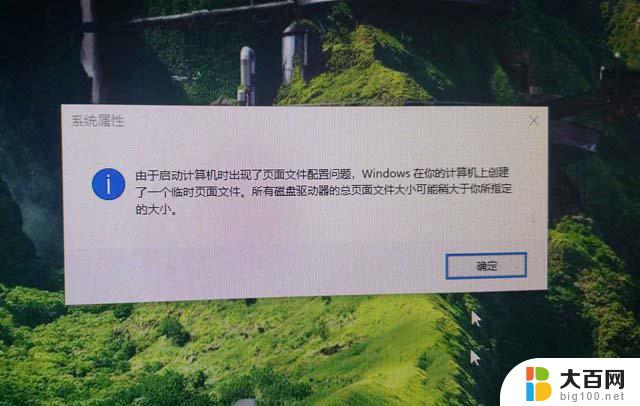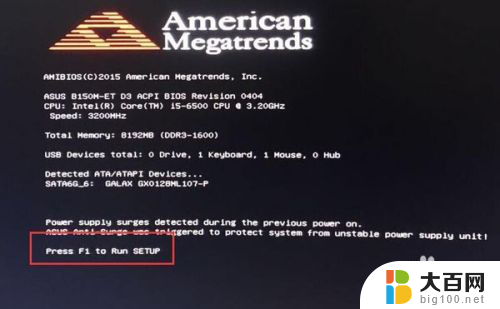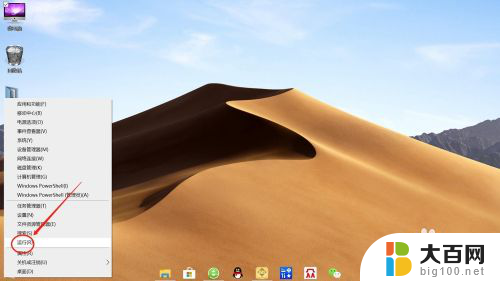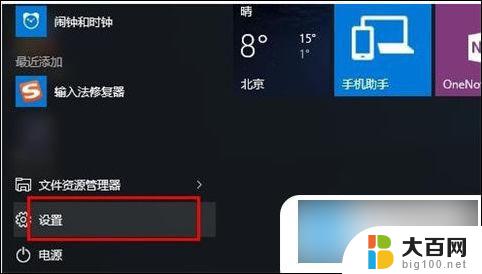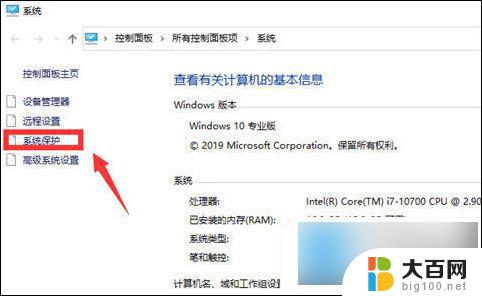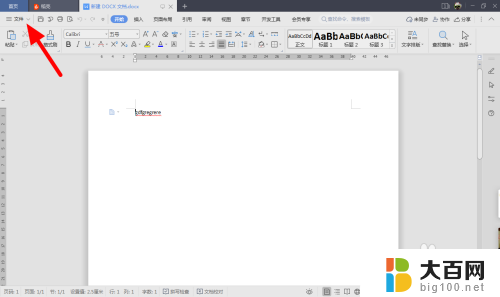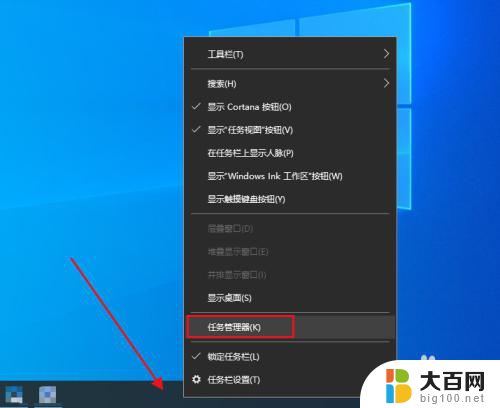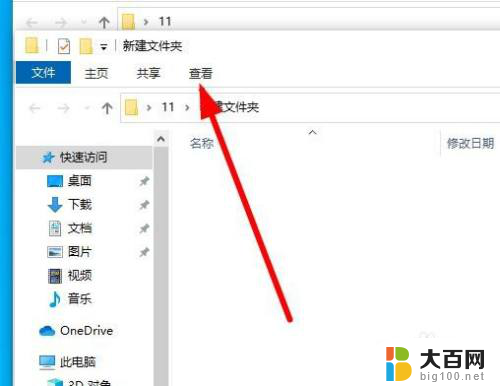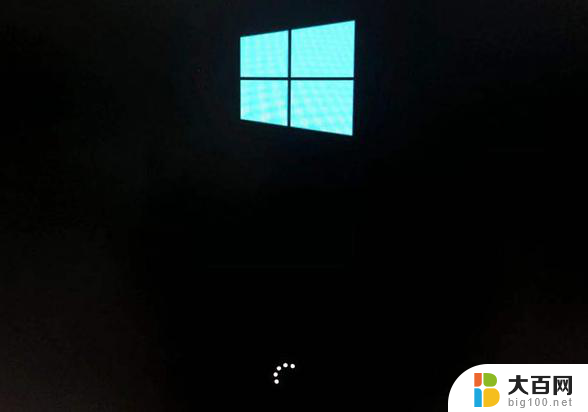win10开机显示一串英文 win10电脑开机出现英文界面怎么调整
更新时间:2024-06-06 15:31:30作者:big100
Win10电脑开机时出现一串英文界面可能让人感到困惑,但不用担心,这并不意味着系统出现了问题,要调整这种情况,可以在系统设置中更改语言偏好设置。通过简单的操作,您可以将显示语言切换为您熟悉的语言,让开机界面变得更加友好和易于操作。让我们一起来看看如何进行调整吧!
具体步骤:
1.脑开机后,点击左下角的“开始—设置”。如图所示:
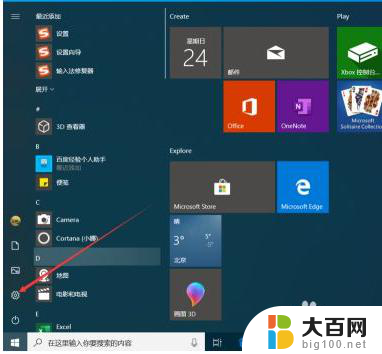
2.进入Windows设置界面后,点击“时间和语言”。如图所示

3.进入时间和语言界面后,点击“区域和语言”。如图所示:
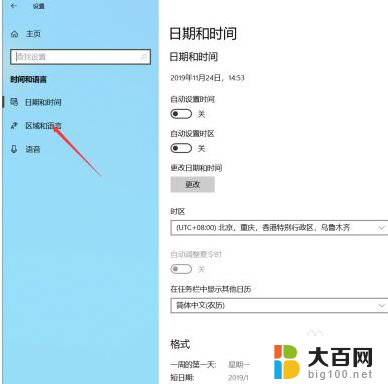
4.进入区域和语言界面后,点击“管理语言设置”。如图所示:
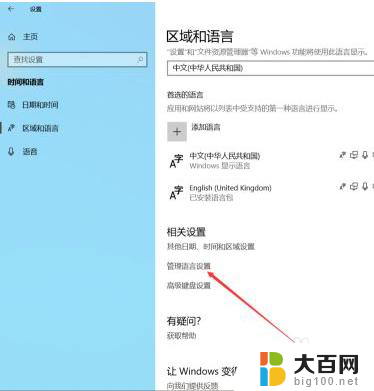
5.进入管理界面后,点击“复制设置”。如图所示:
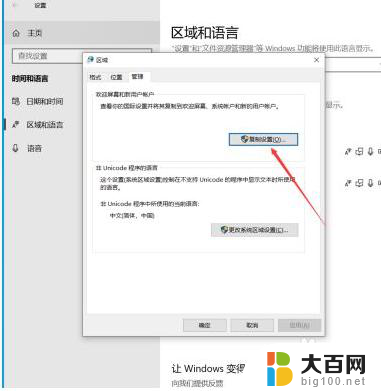
6.进入欢迎屏幕设置界面后,勾选“欢迎屏幕和系统账户”,然后点击确定。如图所示:
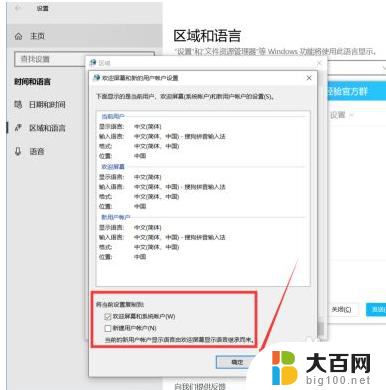
7.点击确定后,弹出更改显示语言提示界面。点击“现在重新启动”,等待系统重启后,开关机界面就显示中文了。如图所示:
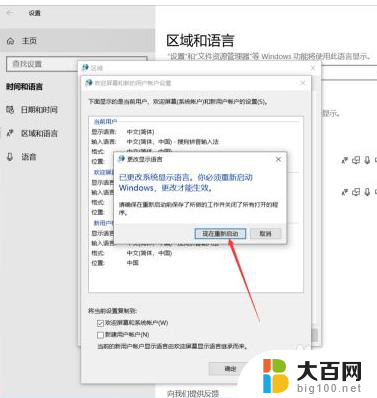
以上就是win10开机显示一串英文的全部内容,碰到同样情况的朋友们赶紧参照小编的方法来处理吧,希望能够对大家有所帮助。